-
[원격 데스크톱] 갤럭시탭 s7을 활용하여 원격 데스크톱 이용하기 (Feat. Parsec Gaming)IT/갤럭시탭 s7 활용하기 & 꿀팁 2021. 1. 19. 21:37728x90반응형
갤력시탭 s7을 활용하여 원격 데스크톱을 이용하는 방법에 대해서 알려드리겠습니다.
보시기 전에 아래 링크 들어가보시면 갤럭시탭s7의 다양한 악세사리와 꿀팁이 준비되어있습니다.
[갤럭시 탭s7] 갤럭시탭s7 주변기기, 악세서리 사용후기 모음 &꿀팁
안녕하세요. 지금까지 제가 포스팅해온 다양한 갤럭시탭s7 주변기기와 악세서리들의 사용후기, 그리고 꿀팁들을 보기 편하게 정리해보았습니다. 원하시는 제목 클릭하시면 읽으실 수 있으십니
musit.tistory.com
갤럭시 탭 s8 울트라 원격데스크톱 활용방법은 아래 링크를 참고해주세요.
[문라이트 원격 데스크톱] 갤럭시 탭 s8 울트라 Moonlight를 이용해 원격으로 데스크톱을 제어해보
기존에 사용하던 스트리밍 앱인 parsec을 두고 moonlight를 사용하게 된 이유 이전에 소개했던 방식은 Parsec을 통한 원격 데스크톱을 활용하는 방식이다. 그런데 갤럭시 탭 s8 울트라에서 키보드케이
musit.tistory.com
1. 하는법
Game, Work, and Play Together From Anywhere | Parsec
Parsec connects millions of people to their work, games, and friends from anywhere, across any device in silky smooth, ultra high definition interactive video. Try it now.
parsec.app
(1) 회원가입하기 - 위 사이트에 들어가서 Get Started 버튼을 누른 후, Sign up 버튼을 눌러 회원가입을 합니다.
(2) 다운로드하기 - Download를 누러 윈도우버전을 다운로드합니다.
(3) 실행 후 로그인하기
(4) 아래 사진에 나온 순서대로 클릭한 후 설정해주세요.

1. 톱니바퀴모양을 누르고 2. Host탭에 들어갑니다. 3. Enabled로 변경합니다. 
4. 컴퓨터 모양을 클릭한 후 5. Share를 클릭합니다. 그러면 컴퓨터에서 세팅은 끝났습니다.
그럼 이제 태블릿에서 Play Store에서 Parsec을 검색하신 후 다운로드 해주세요

플레이스토어에서 다운로드해주세요. 베타버전이긴 합니다. 그런 후 똑같이 로그인 해 주신 후 Connect버튼을 누르면 됩니다. 그러면.....

컴퓨터와 연결한 모습 이렇게 연결되어 사용하실 수 있습니다.
2. 게임에서 활용해본 후기
전 게임하려고 원격데스크톱을 이용한 건 아니지만, 성능을 시험해보기 위해 롤과 오버워치 둘 다 해보았는데요, 실제로 실행은 되고 반응속도도 꽤 괜찮았는데,,, 화면이 작아서 너무 답답하고, 해상도를 처음에 설정해줘야한다는게 불편했습니다. 그냥 안하는게 정신건강에 이롭습니다.


롤 플레이하는 모습 
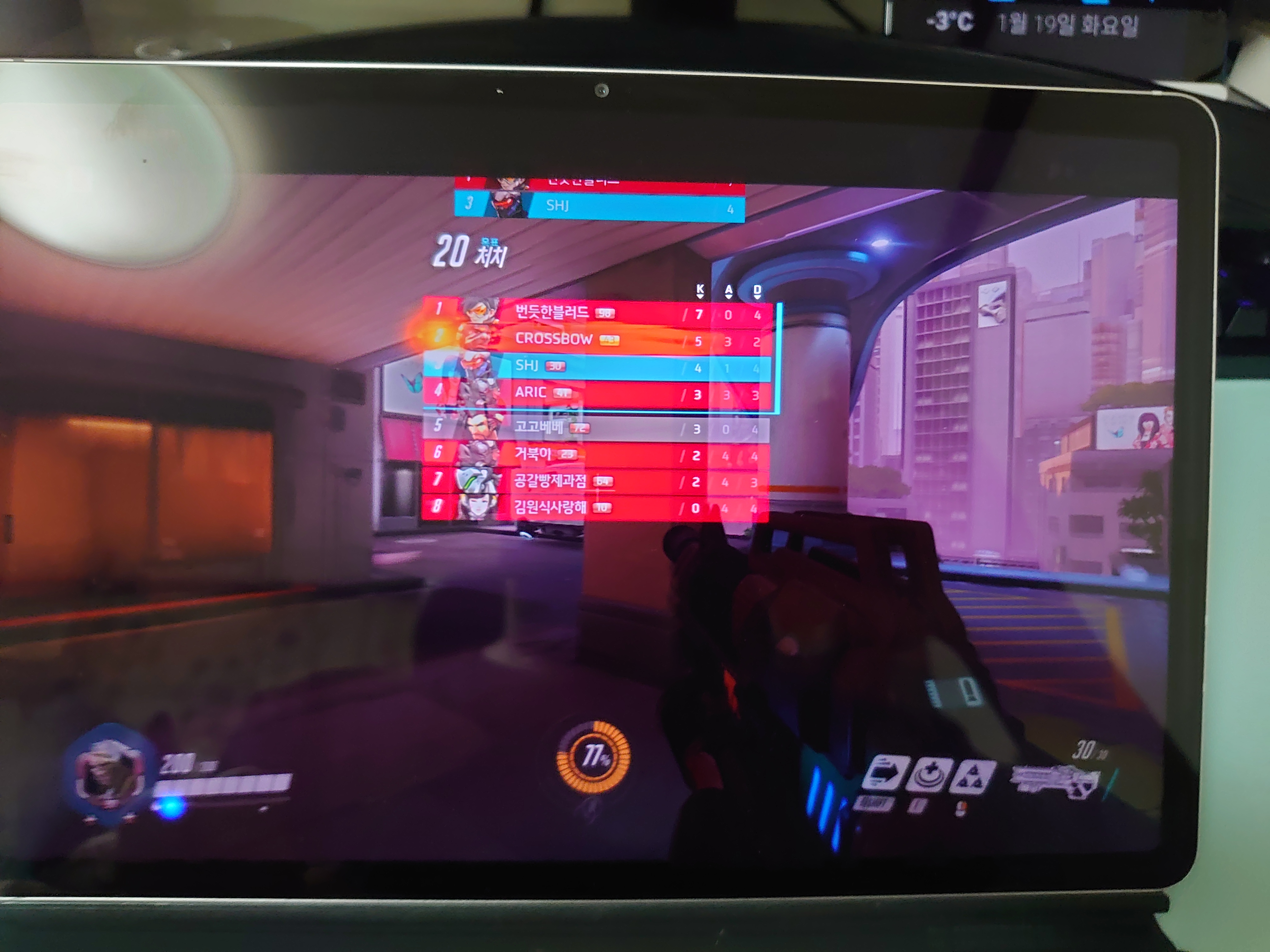
오버워치 플레이 3. 업무환경(코딩)에서 활용해본 후기

코딩할 때 사용하는 모습 실제로 KTX에서 코딩을 해 보았었는데 큰 불편함 없이 간단히 할만은 했습니다. 물론 대화면에서 코딩하는것만큼 편하진 않았지만 굳이 무거운 노트북을 들고다니지 않아도, Github에 push하지 않아도 언제나 업무에 활용할 수 있다는게 좋았습니다.
728x90반응형'IT > 갤럭시탭 s7 활용하기 & 꿀팁' 카테고리의 다른 글
[문라이트 원격 데스크톱] 갤럭시 탭 s8 울트라 Moonlight를 이용해 원격으로 데스크톱을 제어해보자. (4) 2022.02.23 [사은품] 갤럭시 탭 S8 울트라 사전판매 사은품 신청방법 (0) 2022.02.17 [갤럭시탭] 갤럭시 탭 s8 울트라 대화면 극한으로 활용하기 꿀팁 (세컨드 스크린, 원격데스크톱) (2) 2022.02.16 갤럭시 탭s7을 듀얼모니터로 사용하기 (안드로이드 태블릿을 듀얼모니터로 사용하는 방법) (0) 2020.10.25